Cómo convertir vídeos de YouTube a MP3 con VLC media player

- VLC media player es más que un simple reproductor de medios; es una herramienta que te permite convertir vídeos de YouTube a MP3 con unos pocos clics.
- Es capaz de convertir cualquier vídeo a otros formatos, como FLAC, OGG, entre otros.
- Los mejores reproductores multimedia gratis para Windows 11.
VLC media player es un referente del software libre. Detrás de este reproductor hay un proyecto sólido y duradero que se basa en el código abierto.
Su éxito es indiscutible, sobre todo en Windows y Linux, donde se ha ganado la confianza de los usuarios por su sencillez y su versatilidad para reproducir todo tipo de archivos de audio y vídeo sin requerir codecs externos.
Sin embargo, ¿sabías que este programa puede hacer mucho más que reproducir tus archivos multimedia? Entre sus funciones ocultas, hay una que te puede resultar muy útil: la capacidad de convertir YouTube a MP3 con VLC.
Así podrás descargar tu música favorita o los audios de los vídeos que más te interesen. A continuación, te explicamos cómo activar esta función y aprovechar al máximo las posibilidades de VLC media player.
Así puedes convertir cualquier vídeo de YouTube a MP3 con VLC
Antes de nada, para convertir YouTube a MP3 con VLC, primero necesitas descargar el vídeo en tu ordenador. Hay varias opciones para hacerlo, como usar servicios web o aplicaciones específicas. Entre las más populares se encuentra YooDownload, Youzik, KeepVid, entre otros.
Una vez que tengas el vídeo, el siguiente paso es abrir VLC, si no lo tienes instalado, puedes descargarlo gratis desde este enlace. Ahora, sigue los pasos siguientes:
- Abre la aplicación en Windows y dirígete a la barra de herramientas en la parte superior de la ventana y selecciona Medio y después en Convertir. También puedes usar el atajo Windows + R.
- Se abrirá un cuadro de opciones. Asegúrate de estar en la pestaña Archivo.
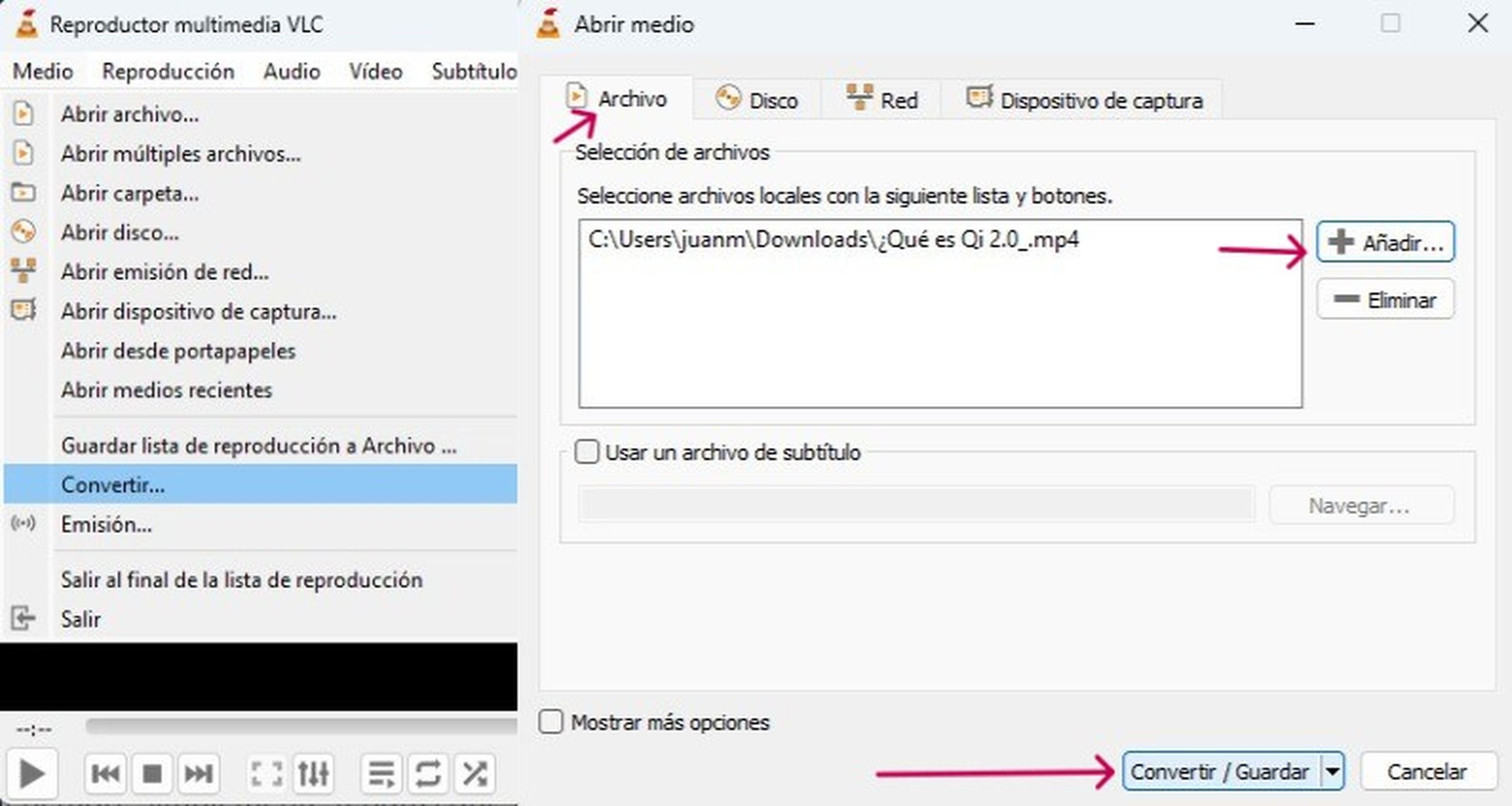
- Ahora, haz clic en Añadir para seleccionar el vídeo descargado.
- En la parte inferior derecha de la pantalla, haz clic en el botón Convertir / Guardar.
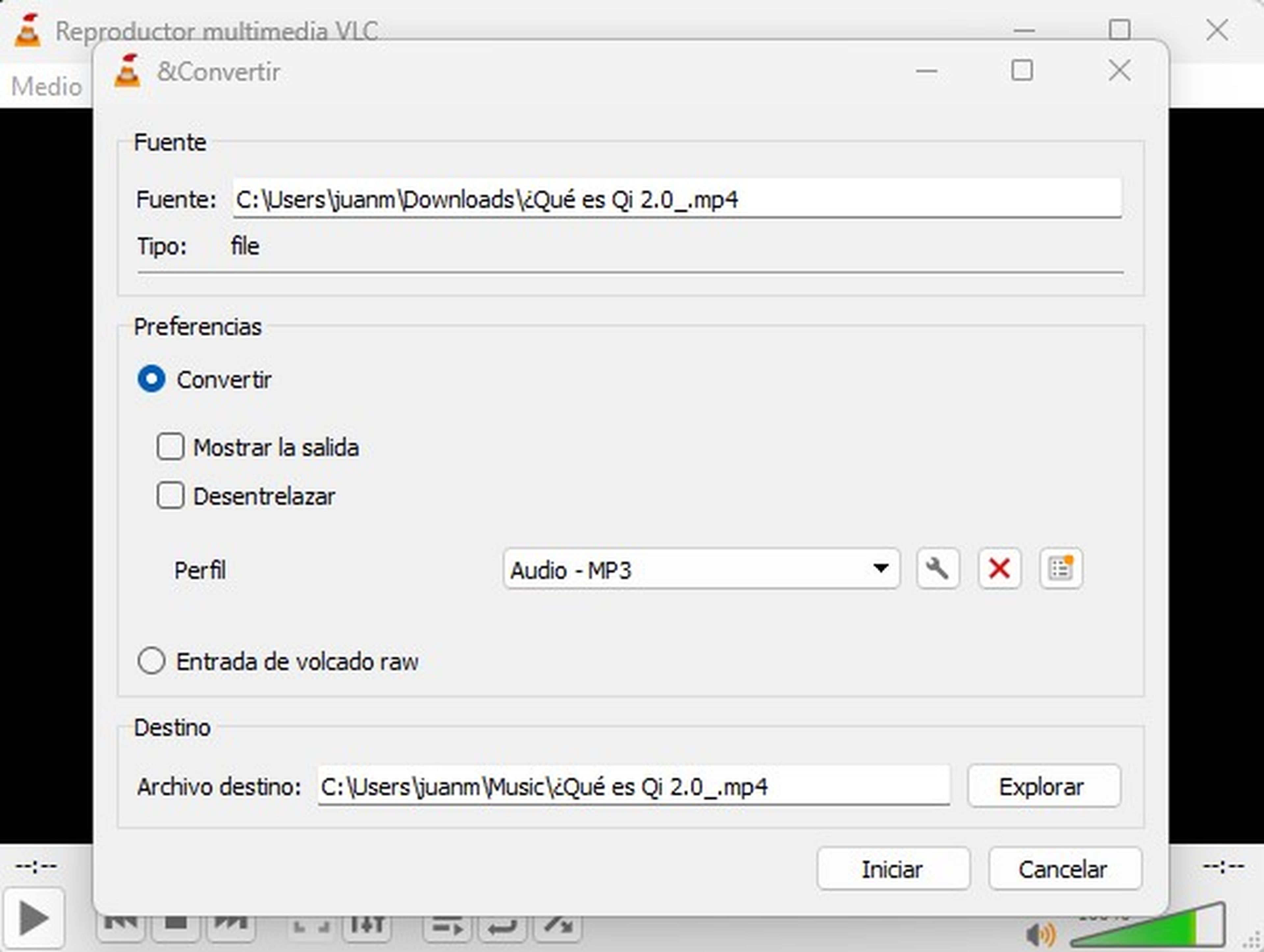
- En la ventana siguiente, en la sección Perfil, selecciona Audio - MP3, luego en Explorar para seleccionar la carpeta destino donde se descargará el archivo de audio.
- Por último, haz clic en Iniciar.
La conversión tardará unos minutos en completarse, pero el tiempo dependerá en gran medida de las capacidades técnicas de tu ordenador. Una vez finalizado podrás encontrar el archivo MP3 en la ubicación que seleccionaste en el paso anterior.
Convertir vídeos de YouTube a MP3 con VLC media player es un proceso sencillo que te permitirá disfrutar de tu música favorita sin tener que ver el vídeo, y todo a través de un programa muy completo que se puede descargar sin coste alguno.
Otros artículos interesantes:
Descubre más sobre Juan Manuel Delgado, autor/a de este artículo.
Conoce cómo trabajamos en Computerhoy.

